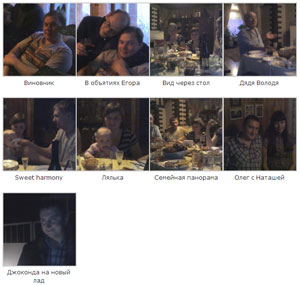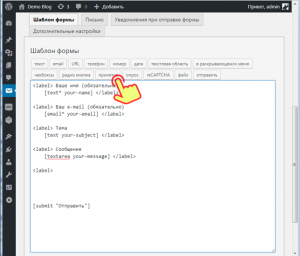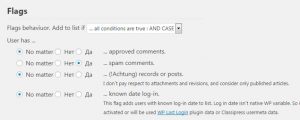Обычно настройки шаблона позволяют установить иконку через админ панель. Но если такой опции нет, то всегда можно добавить favicon программно.
Для начала поместите вашу иконку favicon.png в каталог темы. Современные браузеры поддерживают разные форматы, т.е. это может быть не только .PNG, но и классическая .ICO, а также .JPG или .SVG.
Темы обычно располагаются в директории /wp-content/themes/, каждая в своей собственной папке.
Описание иконки должно подключаться в заголовочную секцию html документа (тег head), поэтому мы напишем хук — wp_head, который будет вызываться при формировании этой секции.
|
|
function favicon_for_my_theme() { echo '<link rel="shortcut icon" href="' . get_template_directory_uri() . '/favicon.png" >'; } add_action('wp_head', 'favicon_for_my_theme'); |
Данная запись опубликована в 25.02.2023 15:26 и размещена в рубрике wordpress.
Вы можете перейти в конец страницы и оставить ваш комментарий.
Мало букафф? Читайте есчо !
Март 19, 2014 г.
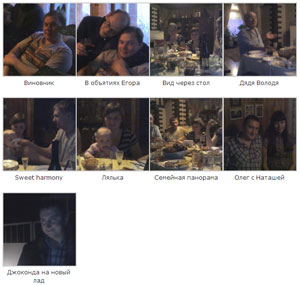
Вордпресс позволяет вставлять изображения публикации в виде галереи, выполненной списком миниатюр. Для этого используется специальный тег (shortcode) - ...
Читать
Июнь 6, 2021 г.
Wordpress v5.x вводит новую реализацию подхода в редактировании контента - а именно блочный редактор с кодовым именем Gutenberg. Проблема в том, как активировать данный функционал для кастомного типа публикации.
Документацию модульного редактора ...
Читать
Июль 21, 2017 г.
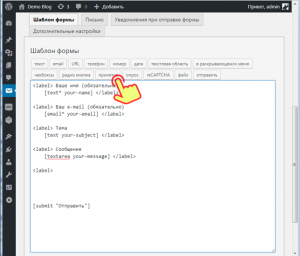
Вступившие в силу поправки (с 01.07.2017) федерального закона ФЗ 152 "О защите персональных данных" требуют, чтобы владельцы сайтов информировали пользователя ...
Читать
Сентябрь 4, 2017 г.
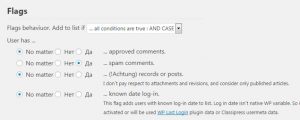
Плагин продолжает мной развиваться по заявкам пользователей. Вот что было добавлено в версию 1.42.
На этот раз обратился пользователь Manish Khullar, ...
Читать